Linux学习总结(七十二)虚拟化之kvm
Posted
tags:
篇首语:本文由小常识网(cha138.com)小编为大家整理,主要介绍了Linux学习总结(七十二)虚拟化之kvm相关的知识,希望对你有一定的参考价值。
一 虚拟化介绍
1 常见虚拟化软件
VMware系列
VMware workstation、VMware vsphere(VMware esxi)、VMware Fusion(Mac)
Xen 开源 半虚拟化
XenServer 商业,厂商Ctirx,基于Xen的
KVM 开源 基于linux内核模块
Hyper-V 商业,厂商微软
Openvz 开源 基于linux 虚拟机和宿主机共用一个内核
VirtualBox 开源 Sun公司开发 Oracle收购Sun
http://developer.huawei.com/ict/forum/thread-23385-1-1.html
2 虚拟化架构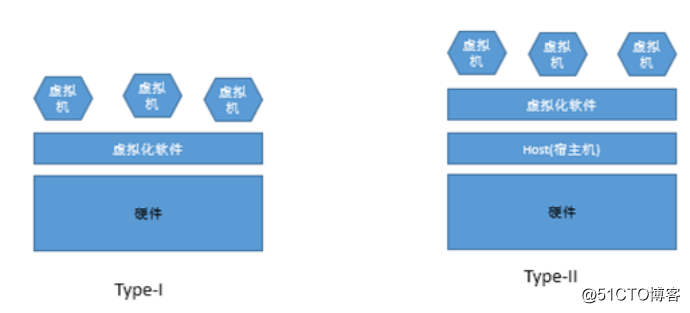
参考 http://developer.huawei.com/ict/forum/thread-23385-1-1.html
二 kvm
1 为什么选择kvm
Vmware,Xen,Hyper-V 通通收费,剩下openvz了,可是虚拟机要跟宿主机共用内核,比如要装一个windos虚拟机,实现不了。kvm免费的,而且是作为linux内核的一个功能模块而存在。因此yum安装后就能使用,非常方便。
2 kvm 技术
KVM是以色列初创公司Qumranet开发,2008年9月RedHat公司收购了Qumranet
KVM是Linux内核的一个模块,它把Linux内核变成了一个Hypervisor
KVM是完全开源的,RedHat基于KVM的虚拟化解决方案叫做RHEV
KVM在Linux操作系统里面以进程的形式出现,由标准的Linux调度程序进行调度,这使得KVM能够使用Linux内核的已有功能
只有一个KVM内核模块还不能实现虚拟化的全部功能,就好比操作系统只有内核还不能成为一个完整的操作系统一样
QEMU是一个开源的虚拟化软件,纯软件,可以虚拟化所以的硬件,性能不强
KVM基于QEMU开发了一个能够运行在用户空间的工具QEMU-KVM
磁盘、网络设备等都是通过QEMU-KVM这个工具模拟出来的
KVM和QEMU-KVM通信是通过/dev/kvm实现的
libvirt是用来管理KVM虚拟机的API,其命令为virsh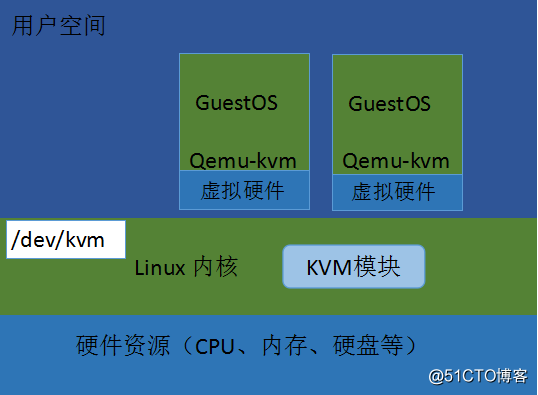
3 Centos7上安装KVM
前提是CPU支持虚拟化
虚拟机设置内存2G,增加一个50G的虚拟磁盘,处理器2核,虚拟化引擎两个虚拟化相关的选项打上对勾
关闭iptables或者firewalld
systemctl stop iptables
systemctl stop firewalld
关闭selinux
setenforce 0
vim /etc/selinux/config
设置SELINUX=disabled格式化新磁盘,挂载到/kvm
mkfs.ext4 /dev/sdc
blkid /dev/sdc
mkdir /kvm
mount /dev/sdc /kmv
添加开机自动挂载
vim /etc/fstab
对照之前的挂载规则,增加一条
/dev/sdc /kvm ext4 defaults 0 0下载一个centos7的镜像文件
检查cpu参数是否支持虚拟化 grep -Ei ‘vmx|svm‘ /proc/cpuinfo
安装kvmyum install -y virt-* libvirt bridge-utils qemu-img
4 配置网卡并安装centos7
配置网卡,增加桥接网卡
设置一个br0网卡,TYPE为Bridge,IP地址设置为ens33的ip
ens33配置文件里把IP地址去掉,增加BRIDGE=br0
检查KVM模块是否加载lsmod|grep kvm
启动libvirtd服务systemctl start libvirtdbrctl show可以看到两个网卡br0和virbr0
命令行安装centos7virt-install --name=lvlinux01 --memory=512,maxmemory=1024 --vcpus=1,maxvcpus=2 --os-type=linux --os-variant=rhel7 --location=/tmp/CentOS-7-x86_64-DVD-1708.iso --disk path=/kvm/lvlinux01.img,size=10 --bridge=br0 --graphics=none --console=pty,target_type=serial --extra-args="console=tty0 console=ttyS0"
5 虚拟机管理
安全完虚拟机需要重启,要退出虚拟机使用快捷键ctrl ]ps aux |grep kvm//查看kvm进程virsh list //查看虚拟机列表,只能看到运行的虚拟机virsh list --all //查看虚拟机列表,包括未运行的虚拟机virsh console lvlinux01//进入指定虚拟机virsh shutdown lvlinux01 //关闭虚拟机virsh start lvlinux01 //开启虚拟机virsh destroy lvlinux01//类似stop,这个是强制停止virsh undefine lvlinux01//彻底销毁虚拟机,会删除虚拟机配置文件,virsh list --all就看不到了ls /etc/libvirt/qemu/ //可以查看虚拟机配置文件virsh autostart lvlinux01//宿主机开机该虚拟机也开机virsh autostart --disable lvlinux01//解除开机启动virsh suspend lvlinux01//挂起virsh resume lvlinux01//恢复
6 虚拟机克隆virsh shutdown lvlinux01virt-clone --original lvlinux01 --name lvlinux02 --file /kvm/lvlinux02.img
--original指定克隆源虚拟机
--name指定克隆后的虚拟机名字
--file指定目标虚拟机的虚拟磁盘文件
如果lvlinux01虚拟机开机状态,则提示先关闭或者暂停虚拟机
7 快照管理
创建快照 virsh snapshot-create lvlinux01
raw格式的虚拟磁盘不支持做快照,qcow2支持qemu-img info /kvm/lvlinux01.img //查看lvlinux01.img信息,同时会查看到快照列表virsh snapshot-list lvlinux01//列出所有快照virsh snapshot-current lvlinux01//查看当前快照版本ls /var/lib/libvirt/qemu/snapshot/lvlinux01//查看所有快照配置文件virsh snapshot-revert lvlinux01 1513440854//恢复指定快照virsh snapshot-delete lvlinux01 1513440854//删除快照
8 磁盘格式
虚拟磁盘常用格式raw、qcow2qemu-img info /kvm/lvlinux01.img//查看虚拟磁盘格式qemu-img create -f raw /kvm_data/lvlinux01_2.img 2G//创建2G的raw格式磁盘
把raw格式的磁盘转换为qcow2格式qemu-img convert -O qcow2 /kvm/lvlinux01_2.img /kvm/lvlinux01_2.qcow2
转换后用ls -lh查看磁盘文件的大小,可以看到qcow2文件比较小,raw文件大小和我们指定空间大小一样是2G
raw格式的磁盘性能比qcow2要好,但是raw格式的磁盘无法做快照
给lvlinux02转换为raw格式的磁盘virsh shutdown lvlinux02qemu-img convert -O raw /kvm/lvlinux02.img /kvm/lvlinux02_3.rawvirsh edit lvlinux02//更改格式和文件路径virsh start lvlinux02
9 磁盘扩容 – raw格式
qemu-img resize /kvm/lvlinux02_3.raw +2G
qemu-img info /kvm/lvlinux02_3.raw
virsh destroy lvlinux02
virsh start lvlinux02
virsh console lvlinux02fdisk -l 查看磁盘情况,并分新的分区
除了对已有磁盘扩容外,还可以额外增加磁盘
qemu-img create -f raw /kvm/lvlinux02_2.raw 5G
virsh edit lvlinux02 //增加<disk>…</disk>,注意更改source、target、slot
virsh destroy lvlinux02
virsh start lvlinux02磁盘扩容 – qcow2格式qemu-img resize /kvm/lvlinux01.img +2G
若提示qemu-img: Can‘t resize an image which has snapshots,需要删除快照qemu-img info /kvm/lvlinux01.img virsh destroy lvlinux01virsh start lvlinux01virsh console lvlinux01
fdisk -l 查看磁盘情况,并分新的分区
除了对已有磁盘扩容外,还可以额外增加磁盘qemu-img create -f qcow2 /kvm/lvlinux01_2.img 5Gvirsh edit lvlinux01 //增加<disk>…</disk>,注意更改source、target、slotvirsh destroy lvlinux01virsh start lvlinux01
10 调整cpu、内存、网卡virsh dominfo lvlinux01 //查看配置virsh edit lvlinux01//更改如下部分内容
<memory unit=‘KiB‘>1048576</memory>
<currentMemory unit=‘KiB‘>524288</currentMemory>
<vcpu placement=‘static‘ current=‘1‘>2</vcpu>virsh shutdown lvlinux01virsh start lvlinux01virsh setmem lvlinux01 800m//动态调整内存 virsh dumpxml lvlinux01 > /etc/libvirt/qemu/lvlinux01.xml//需要把配置写入到配置文件里virsh setvcpus lvlinux01 2 //动态调整cpu数量virsh domiflist lvlinux01//查看网卡virsh attach-interface lvlinux01 --type bridge --source virbr0//增加一块新的网卡,并设置为nat网络模式(virbr0类似vmware的vmnet8),这里如果写--source br0,则网络模式为桥接virsh dumpxml lvlinux01 > /etc/libvirt/qemu/lvlinux01.xml//需要把配置写入到配置文件里
11 迁移虚拟机
该方式要确保虚拟机是关机状态virsh shutdown lvlinux01virsh dumpxml lvlinux01 > /etc/libvirt/qemu/lvlinux03.xml // 如果是远程机器,需要把该配置文件拷贝到远程机器上virsh domblklist lvlinux01 //查看虚拟机磁盘所在目录rsync -av /kvm/lvlinux01.img /kvm/lvlinux03.img //如果是迁移到远程,则需要把该磁盘文件拷贝到远程机器上vi /etc/libvirt/qemu/lvlinux03.xml //因为是迁移到本机,配置文件用的是lvlinux01子机的配置,不改会有冲突,所以需要修改该文件,如果是远程机器不用修改
修改domname: <name>lvlinux03</name>
修改uuid(随便改一下数字,位数不要变)
修改磁盘路径virsh define /etc/libvirt/qemu/lvlinux03.xml//定义新虚拟机virsh list --all //会发现新迁移的lvlinux03虚拟机
以上是关于Linux学习总结(七十二)虚拟化之kvm的主要内容,如果未能解决你的问题,请参考以下文章
salesforce零基础学习(七十二)项目中的零碎知识点小总结
《C#零基础入门之百识百例》(七十二)多波委托 -- 妈妈喊开饭啦